 Un VDS (serveur virtuel), c'est quoi ?
Un VDS (serveur virtuel), c'est quoi ?
Un serveur virtuel est une fraction de serveur dédié (la machine hôte) possédant ses propres caractéristiques et ses propres ressources. Ainsi les performances sont garanties et tout se passe pour le Client comme s'il s'agissait de son propre serveur dédié. Le serveur virtuel est une solution économique qui cumule tous les avantages du serveur dédié, sans l'inconvénient du prix.
Qu'est-ce que Plesk ?
C'est une interface qui vous permet de gérer et administrer à la manière d'un hébergeur professionnel plusieurs sites.
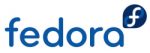 Et Fedora ?
Et Fedora ?
Fedora est un système d'exploitation et une plate-forme, basé sur Linux, que tout le monde peut utiliser, modifier et distribuer librement.
Pour effectuer les opérations de ce tutoriel vous aurez besoin de deux logiciels libre et gratuit
- Putty : Page de téléchargement
- Winscp : Page de téléchargement
Avant de lire la suite de ce tutoriel, nous vous conseillons la lecture de aides disponibles pour vous documenter sur ce deux produits:
Si votre seveur n'est pas configuré avec Fedora et Plesk, ce qui par défaut n'est pas le cas avec 1&1 par exemple, il vous faudra réinstailer le serveur, l'opération est relativement simple et rapide.( Consulter la faq de votre hébergeur)
Sous PuTTy, une fois connecté en Root, lancer les commande suivante :
yum clean all
yum update
yum upgrade
Les fichiers système du serveur sont propres et prêt pour la suite des opérations
Il faut ensuite passer à l'installation du module Suphp , toujous avec PuTTY lancer la commande suivante :
yum install mod_suphp
Et suivre les instructions de validation.
La partie installation en elle-même du serveur est maintenant effectuée, passons à la suite.
A l'aide de Winscp rendez-vous dans le fichier /etc/suphp.conf et éditer le comme ceci :
[global]
;Path to logfile
logfile=/var/log/httpd/suphp_log
;Loglevel
loglevel=warn
;User Apache is running as
webserver_user=apache
;Path all scripts have to be in
docroot=/var/www
;Path to chroot() to before executing script
;chroot=/mychroot
; Security options
allow_file_group_writeable=false
allow_file_others_writeable=false
allow_directory_group_writeable=false
allow_directory_others_writeable=false
;Check wheter script is within DOCUMENT_ROOT
check_vhost_docroot=true
;Send minor error messages to browser
errors_to_browser=true
;PATH environment variable
env_path=/bin:/usr/bin
;Umask to set, specify in octal notation
umask=0026
; Minimum UID
min_uid=500
; Minimum GID
min_gid=500
; Use correct permissions for mod_userdir sites
handle_userdir=true
[handlers]
;Handler for php-scripts
php5-script=php:/usr/bin/php-cgi
;Handler for CGI-scripts
x-suphp-cgi=execute:!self
Modifiez ensuite le fichier /etc/httpd/conf.d/mod_suphp.conf :
# This is the Apache server configuration file providing suPHP support..
# It contains the configuration directives to instruct the server how to
# serve php pages while switching to the user context before rendering.
LoadModule suphp_module modules/mod_suphp.so
### Uncomment to activate mod_suphp
suPHP_AddHandler php5-script
# This option tells mod_suphp if a PHP-script requested on this server (or
# VirtualHost) should be run with the PHP-interpreter or returned to the
# browser "as it is".
suPHP_Engine on
# This option tells mod_suphp which path to pass on to the PHP-interpreter
# (by setting the PHPRC environment variable).
# Do *NOT* refer to a file but to the directory the file resists in.
#
# E.g.: If you want to use "/path/to/server/config/php.ini", use "suPHP_Config
# /path/to/server/config".
#
# If you don't use this option, PHP will use its compiled in default path.
#suPHP_ConfigPath /etc
Une fois les modifications des fichiers sytème du serveur réalisées il faut relancer Apache pour que celles-ci soit prises en compte
/etc/init.d/httpd restart
Si vous n'avez pas constaté d'erreurs lors de ces opérations, il ne vous reste plus qu'à configurer queqlues paramètres pour utiliser Joomla avec les paramètres conseillé par défaut.
Configuration de Joomla
Créer à la racine de votre site grâce à votre client de Ftp, un nouveau répertoire que nous nommerons config pour notre exemple, ainsi qu'un autre sessions.
Pour le premier répertoire, libre cours à imagination, par contre pour le répertoire (dossier) sessions, il n'y a pas d'alternative car ce dossier sera utilisé par le core (système) de Joomla.
Dans le dossier config, créer un fichier .htaccess avec simplement ces lignes :
<LIMIT GET POST>
order deny,allow
deny from all
</LIMIT>
Créer à l'intérieur de ce répertoire un fichier php.ini avec les lignes suivantes
magic_quotes_gpc=on
safe_mode=off
display_errors=on
memory_limit=64M à définir selon vos besoins, le niveau de mémoire au minum 32M, cette ligne peut-être à supprimer dans certains cas.
session.save_path = /var/www/vhosts/votre_nom_de_domaine/httpdocs/sessions
En dernier à la racine de votre site, il vous faut créer un fichier .htaccess ou ajouter à celui existant la ligne suivante:
#Configuration serveur
SetEnv PHPRC "/var/www/vhosts/votre_nom_de_domaine/httpdocs/config/"
Une fois toutes les opérations réalisées, il faut impérativement redémarrer le serveur pour que les modifications soient prises en compte.
Note : si vous décidez d'héberger plusieurs domaines sur votre serveur, vous devrez renouveller l'opération autant de fois.
Dans certians cas,si vous rencontrez des problèmes d'indentification il faut chmoder le dossier sessions en 777.
Attention : La base de cet article est succeptible d'être modifée avec l'apport de nouvelles fonctions.
![]() Réagissez à cet article sur le forum
Réagissez à cet article sur le forum


